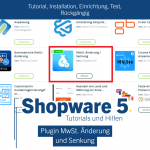Ieri m-am confruntat cu problema creării unui widget din Informații despre magazin a instala. Un portal de recenzii pentru magazinele online, pe care îl folosim prin intermediul Asociația Comercianților pentru a putea folosi.
Din păcate, nu există niciun plugin pentru aceasta prin Shopware Store. Deci codurile trebuiau plasate manual.
Pentru a face acest lucru, am configurat mai întâi widget-ul de informații despre magazin în backend-ul site-ului.
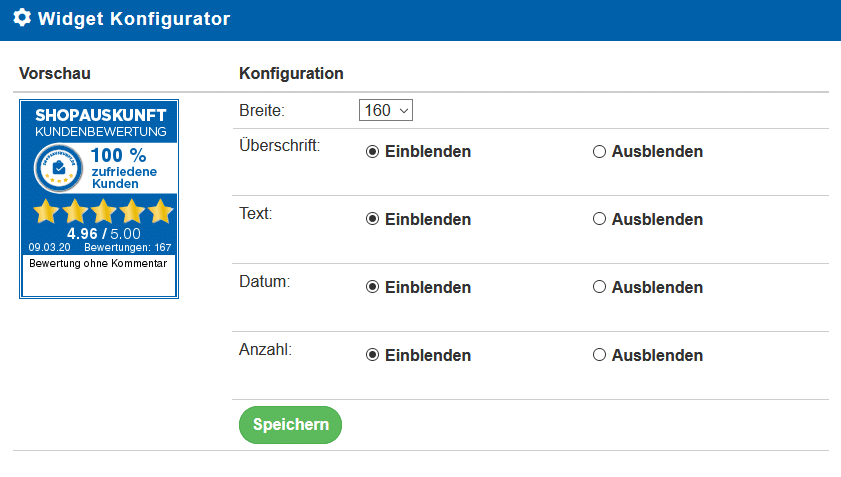
După aceea, codul este disponibil puțin mai profund.
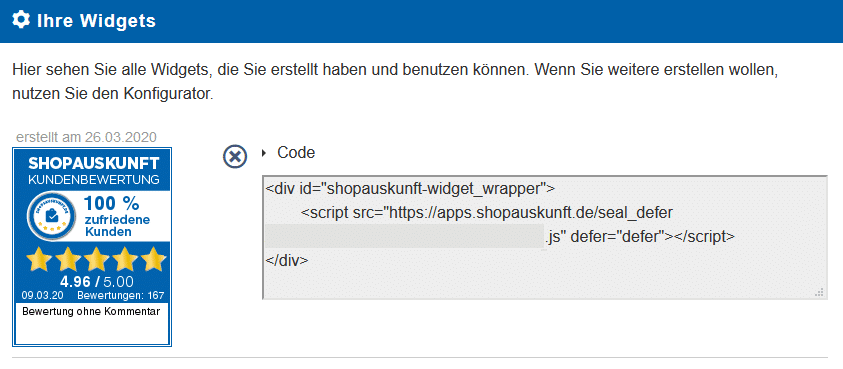
La pasul următor am adăugat acest cod la subsol. Porniți programul ftp (de exemplu, Filezilla) și căutați sub:
/Teme/Frontend/YourThemeName/frontend/index
În acest moment, presupun că utilizați deja propria temă, altfel modificările dvs. nu ar fi sigure pentru actualizare. În caz contrar, Shopware oferă această documentație:
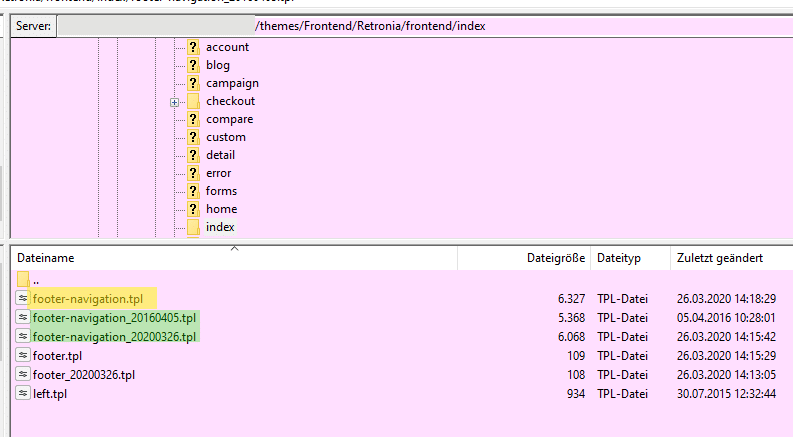
Întotdeauna creez o copie de rezervă a fișierului curent înainte de a face modificări și adaug data curentă la nume.
Introduceți codul de mai sus cu un editor de text (de ex. Notepad++).
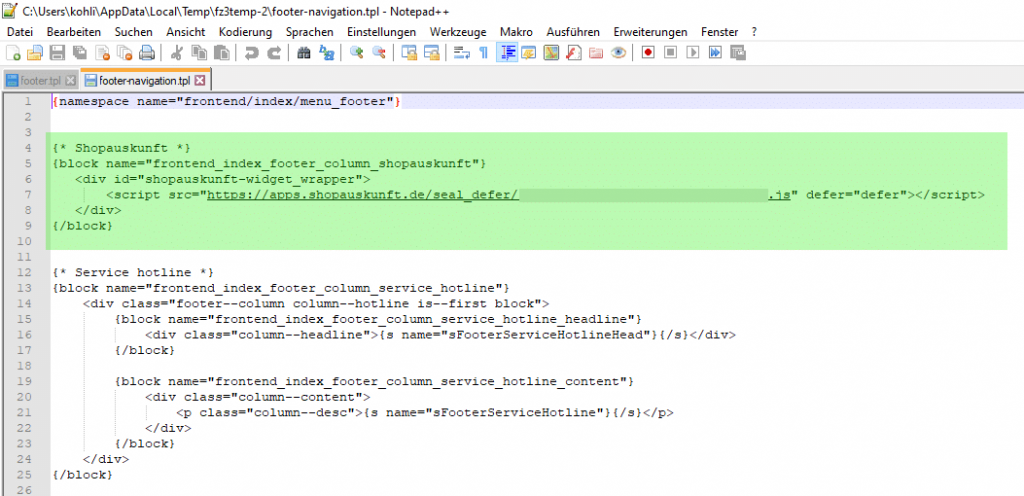
Widgetul va fi afișat acum în partea de jos a magazinului dvs. online Shopware. Bineînțeles că nu arată așa grozav. Prin urmare, informațiile despre magazin oferă un mic fragment de cod care plasează permanent acest widget în dreapta jos:
Ecran numai @media și (lățime minimă: 768px) { div#shopauskunft_widget { afișare: bloc; poziție: fixă; dreapta: 10px; jos: 10px; }}
Dar ce să faci cu ea?
Un fișier CSS suplimentar poate fi specificat în backend-ul Showare. Mai întâi, încărcați un nou fișier CSS cu codul de mai sus prin ftp.
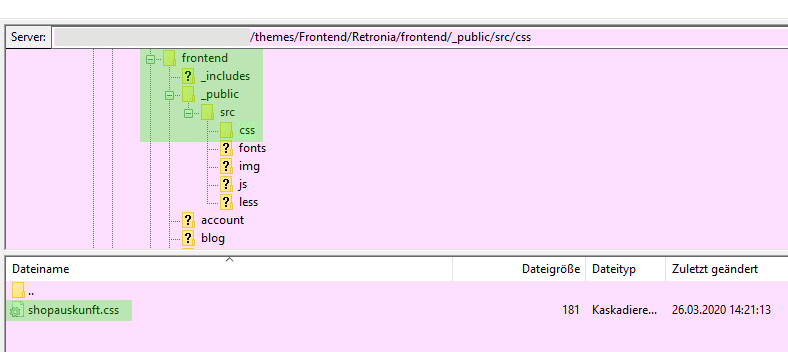
Acum trebuie doar să îi spuneți lui Shopware 5 că doriți să utilizați acest fișier. Pentru a face acest lucru, intrați în backend Setări/Manager de teme...
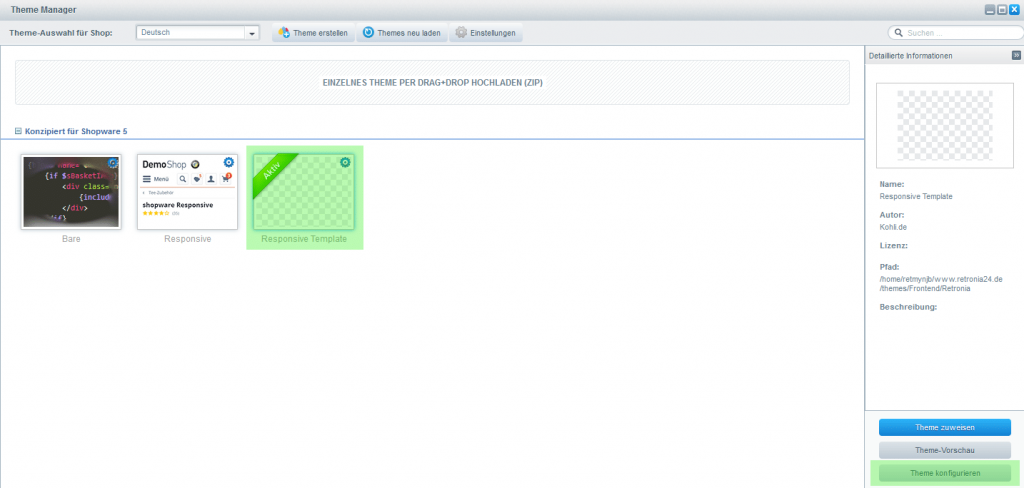
... alegeți tema și faceți clic pe Configurați tema.
Sub fila Configurare...
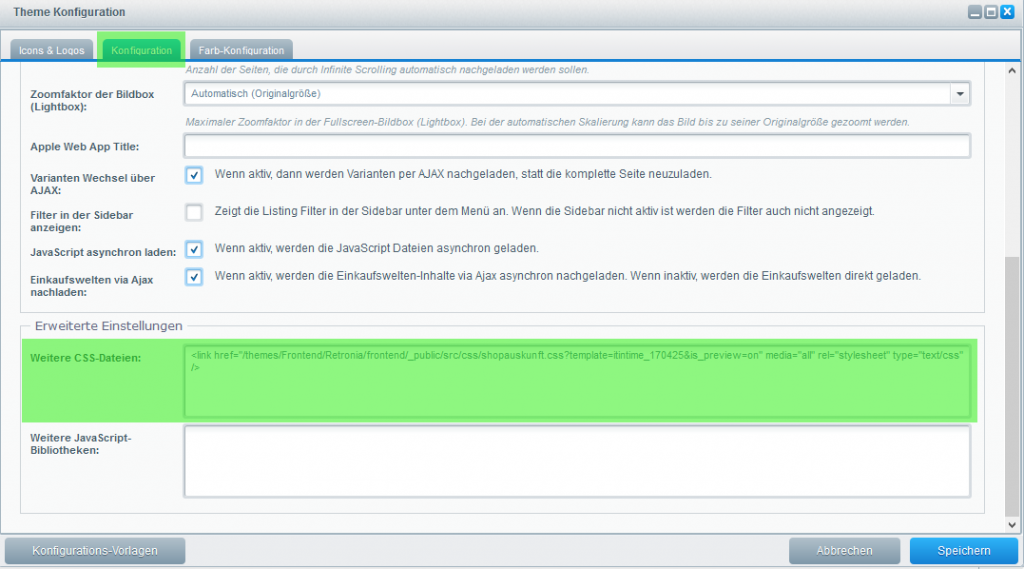
... introduceți fișierul dvs. CSS sub „Alte fișiere CSS”:
<link href=“/themes/Frontend/YourThemeName/frontend/_public/src/css/shopauskunft.css?template=itintime_170425&is_preview=on" media="all" rel="stylesheet" type="text/css" />
Acum goliți memoria cache a magazinului și compilați tema.
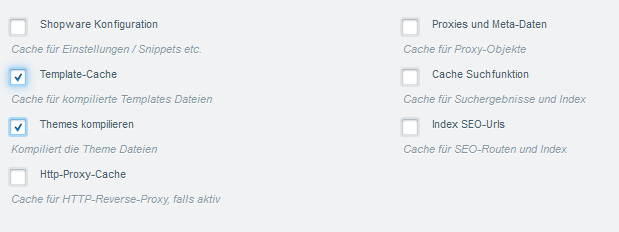
Și voilà... widget-ul tău arată grozav! 🙂
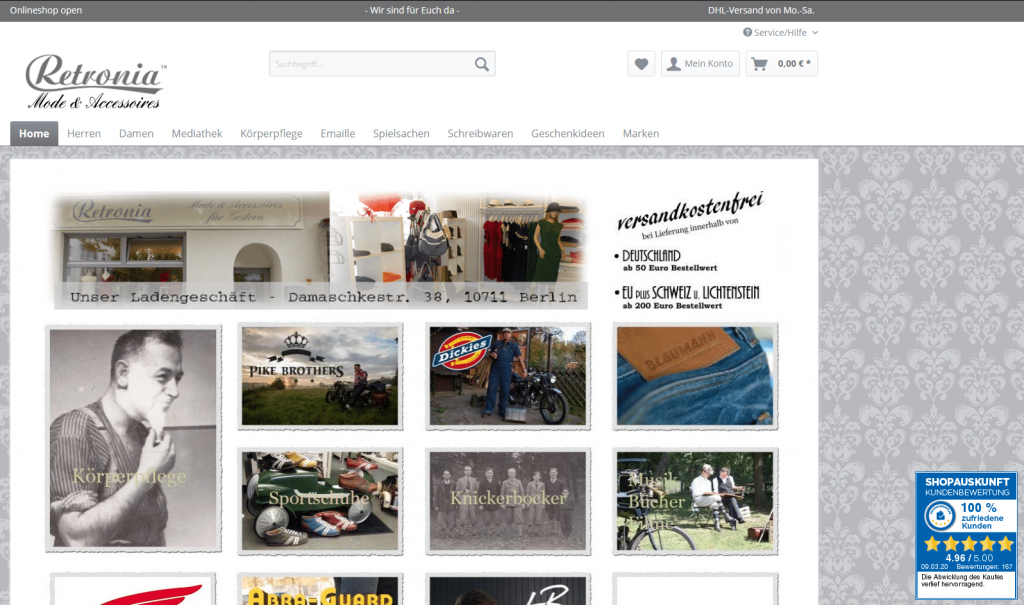
Widgetul RBA din informațiile magazinului este încă necesar pentru a trimite e-mailurile de evaluare. Vă voi arăta cum să o configurați în această postare:
Instalați widget-ul RBA din informațiile despre magazin în Shopware 5

Pasionat de „tuns telefon”. Momentan cu al meu Samsung Galaxy S22 Ultra. Un telefon grozav cu XNUMX TB de stocare. O mulțime de spațiu pentru experimente. Subiectele mele preferate sunt Plantă, Mănâncă, bea, Animale, clădire și peisaje.
În rest, îmi place să-mi petrec timpul în natură și uneori să stau pe computer, cu o rundă confortabilă civ sau stele Citizen, departe. Un serial este deseori căutat și pe canapea seara.